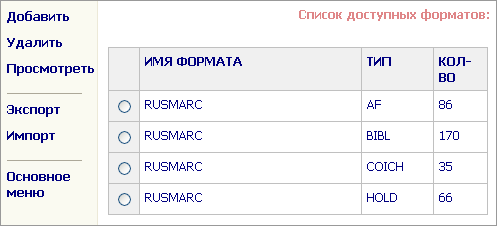
НАСТРОЙКА ФОРМАТОВ
Система OPAC-Global использует для работы и хранения записей MARC-подобный формат, представляющий из себя определенную совокупность полей. Количественный и качественный состав этих полей определяется, например, для формата RUSMARC, Национальной службой развития системы форматов RUSMARC. Наряду с тем существует большое количество различных форматов, используемых другими странами, например: USMARC, MARC-21. Все эти форматы имеют одинаковую структуру. Они состоят из полей, каждое из которых служит определенному назначению. Поле, в свою очередь, состоит из более мелких элементов - подполей. Для уточнения действия поля используются индикаторы. Поскольку MARC-подобные форматы обеспечивают большую гибкость в хранении данных, в системе OPAC-Global используются не только официально принятые форматы семейства RUSMARC, но и некоторые их расширения и совершенно новые форматы. В OPAC-Global системные форматы используются для проверки корректности введенной или сохраняемой записи, облегчения труда каталогизатора представлением дополнительной справочной информации.
Форматы OPAC-Global представляют собой отражение существующих MARC-подобных форматов в некоторой формализованной, понятной системе форме. Каждый системный формат состоит из отдельных элементов - полей, каждое из которых обладает некоторым набором свойств: перечнем допустимых индикаторов, допустимых подполей с их описаниями и, возможно, набором кодированной информации, предназначенной для описания позиционно-зависимых текстовых величин. Как поле, так и подполе может характеризоваться некоторыми количественными признаками, такими как обязательность наличия данного элемента (например, определенного поля в записи, подполя в поле), повторяемость элемента и атрибуты содержащейся в нем текстовой информации - либо произвольный текст, либо позиционно-зависимый. Вся эта система представляет собой иерархическую структуру, где все атрибуты указываются с помощью специальных "флагов". Каждый формат имеет название и тип. Как правило, название отражает название семейства используемых форматов, а тип - их функциональное назначение.
Данный раздел настроек предоставляет пользователю возможность самостоятельно менять, добавлять либо удалять как элементы системных форматов, так и форматы целиком.
Существуют возможности просмотра форматов в удобном виде, а также их импорта и экспорта в текстовый файл в формате XML. При модификации данных отслеживается широкий спектр ошибок логического плана, что позволяет построить не противоречивое описание.
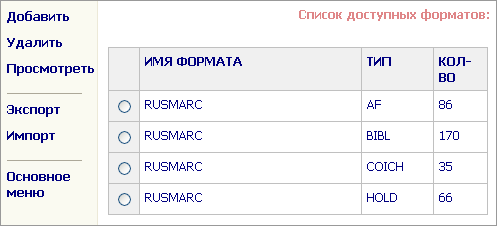
Рисунок 1
В левой части «основного окна» представлены основные операции для манипулирования форматами в целом (см. рисунок 1). В правой части представлен список определенных в системе форматов, сгруппированный по именам и по типам.
Для определения нового формата используется операция Добавить формат. Чтобы удалить любой из форматов, определенных в системе используется операция Удалить формат. Для просмотра описания и последующего редактирования формата, используется операция Просмотреть. Для загрузки форматов из внешних источников используется команда Импорт. Для сохранения копии определенного формата с возможностью последующей загрузки используется команда Экспорт.
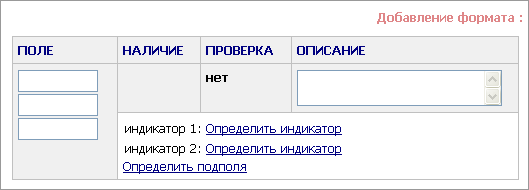
Рисунок 2
Данная операция позволяет добавить новое поле для произвольного формата и типа (см. рисунок 2). В режиме добавления формата допустимы все те же операции, что и в режиме редактирования поля. Для добавления нового формата достаточно указать в полях ввода данные формата и типа значения, отличные от существующих в системе. После сохранения созданного описания в основном окне появится строка с новым форматом. Без вхождения описаний полей новый формат создать нельзя, поскольку формат представляет из себя совокупность полей, определенных для него.
Данная операция позволяет удалить все поля, определенные для выбранного в правом окне формата. Система запросит подтверждение удаления формата.
С помощью этой операции можно просмотреть все описания полей для указанного в правой части Основного окна формата с возможностью последующего их редактирования (см. рисунок 3).
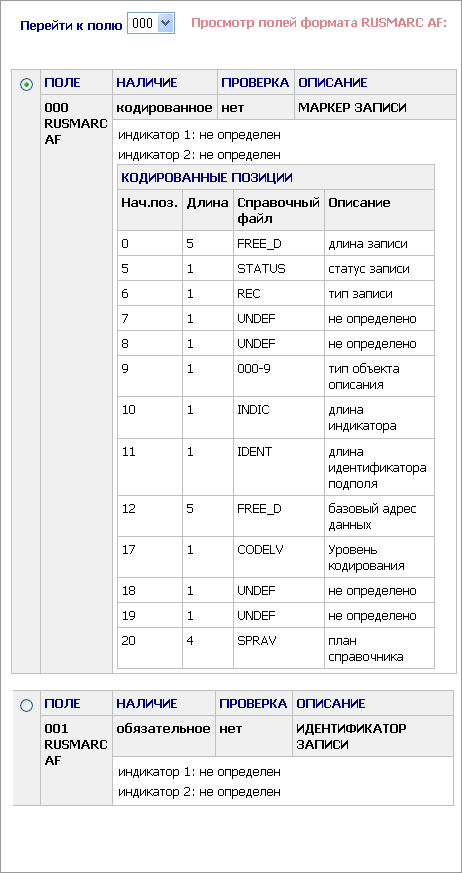
Рисунок 3
Для быстрой навигации между полями, имеющимися в описании, можно использовать выпадающий список Перейти к полю в верхней части страницы. Со всеми, определенными для данного формата, полями можно совершить следующие действия: можно удалить описание поля из системы, можно отредактировать описание выбранного поля и можно скопировать поле под другим именем. Также в этом окне существует возможность добавить описание нового поля к данному формату.
Данная операция позволяет выборочно экспортировать определения полей из ранее выбранного формата в текстовый файл в формате XML. Это может потребоваться либо для сохранения резервной копии описания формата, либо для самостоятельного редактирования формата пользователем в любом доступном текстовом редакторе с последующей загрузкой формата в систему.
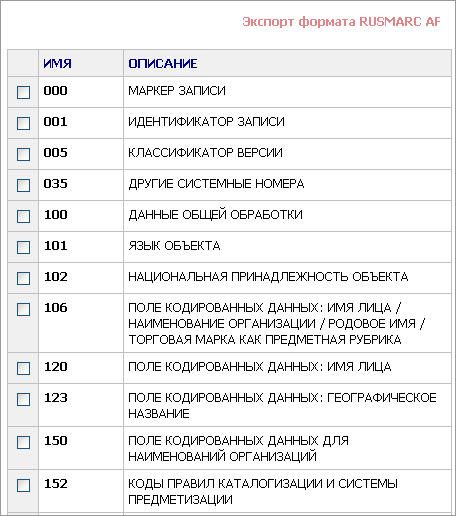
Рисунок 4
В представленном окне (см. рисунок 4) пользователь может выборочно, в произвольном порядке выбрать описания полей, которые он хочет экспортировать. Для выбора формата целиком можно воспользоваться операцией Отметить все. Операция Снять отметки используется для отмены сделанного выбора. После выбора необходимых полей выполняется операция Выгрузить, которая представит диалог, позволяющий сохранить сформированный файл на диске пользователя. Файл имеет расширение «XML_». Операция Назад осуществляет возврат к предыдущему окну, с которым работал пользователь.
Режим импорта позволяет загружать описания полей из представленного пользователем текстового файла в формате XML. При выполнении этой операции пользователю предоставляется диалоговое окно, с помощью которого он может выбрать файл с описаниями на своем диске (см.рисунок 5):
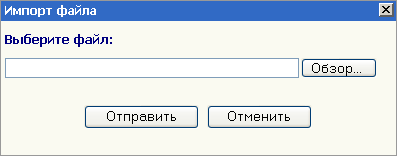
Рисунок 5
После нажатия на кнопку Отправить, система принимает пользовательский файл и проверяет его на наличие ошибок. Если в представленном файле обнаружены ошибки, будет выведено диалоговое окно с их описанием (см. рисунок 6).

Рисунок 6
Если ошибки отсутствуют, система перейдет в режим выбора полей, которые необходимо импортировать из представленного пользователем файла.
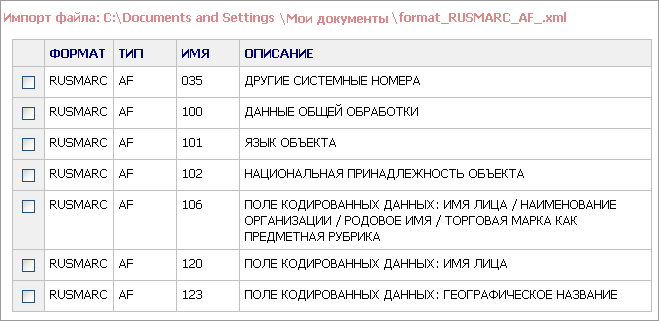
Рисунок 7
В этом окне (см. рисунок 7) представлены все поля, описания которых находится в файле. С помощью операций Отметить все или Снять отметки пользователь может соответственно выбрать либо все описания, либо сбросить все проставленные отметки. После отметки полей, необходимых для импорта, выполняется операция Загрузить, в результате которой, в систему добавятся описания выбранных полей.
При выполнении этой операции выбранное в просмотре формата описание поля будет удалено из системы. Перед удалением у пользователя запрашивается подтверждение.
Эта операция позволяет полностью изменить всё описание поля, начиная от значений индикаторов и заканчивая описанием кодированной позиции (см. рисунок 8).
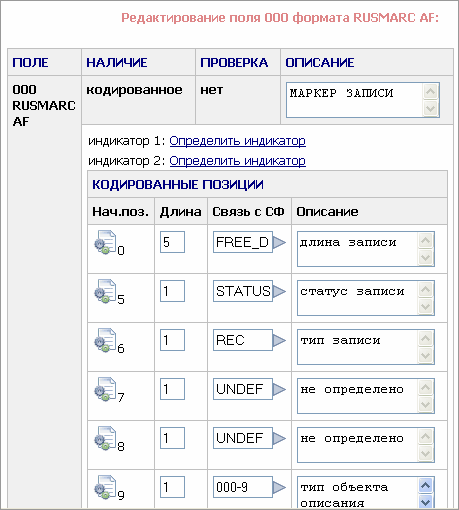
Рисунок 8
В левой части описания поля представлен номер поля, его формат и тип, недоступные для редактирования. Эти элементы можно отредактировать при выполнении операции копирования поля, либо при операции добавление нового формата.
Все элементы, доступные для редактирования, выведены в «текстовых полях». В эти текстовые поля пользователь может ввести описание элемента, значение индикатора, имя подполя либо, для кодированных элементов, длину и связь со справочным файлом.
Элемент Поле помимо номера и формата имеет следующие атрибуты:
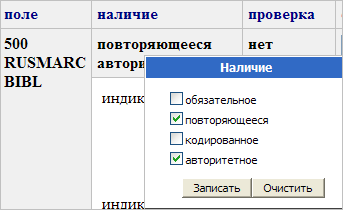
Рисунок 9
Для доступа к установке этих флагов щелкните в ячейку под названием поля Наличие (см. рисунок 9).
Проверка - дополнительная настройка, позволяющая выбрать тип проверки содержимого поля/подполя.Проверка производится при редактировании или при создании новой записи в модуле Каталогизация. При импорте записей такая проверка не производится. Также проверка выполняется при запуске утилиты testrecord, но только в случае, когда указывается формат и тип проверяемого файла (заданы ключи "-f"и "-t" ).
Обращаем внимание, что в системе не предусмотрена возможность настройки выборочной проверки, при которой выполняются не все типы проверки, а лишь определенные. Проверка производится полностью по всем типам, либо не производится вовсе.
Доступны следующие типы проверки:
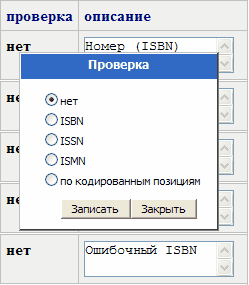
Рисунок 10
Типы проверки являются взаимоисключающими (нельзя выбрать несколько типов проверки).
Для доступа к установке типа проверки щелкните в ячейку под наименованием поля Проверка (см. рисунок 10).
Для каждого поля, кроме оговоренных, может быть определено множество значений, которые могут принимать индикаторы. Если индикаторы не определены ранее, можно воспользоваться функцией Определить индикатор. В этом режиме появляется строка с текстовыми полями, в которые вводятся, соответственно, значение индикатора и его краткое описание. Для добавления описания нового индикатора, либо удаления существующего индикатора, в начале строки располагается иконка ![]() Добавить/удалить элемент (см. рисунок 11), щелчок на которой вызывает меню с вышеуказанными операциями.
Добавить/удалить элемент (см. рисунок 11), щелчок на которой вызывает меню с вышеуказанными операциями.
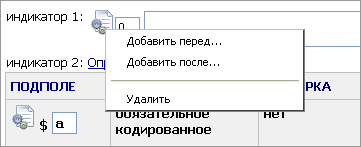
Рисунок 11
Кодированное содержимое представляет собой последовательность текстовых элементов оговоренной длины в строке, каждый из которых может принимать конечное множество значений, которое перечисляется в справочном файле.
В полях, у которых установлен флаг кодированного содержимого, есть возможность определить значения и длины позиций для текстового содержимого. Все значения представляются в виде списка строк. Каждая строка является описанием одной кодированной позиции, первый элемент которой представляет собой значение начала позиции, второй - ее длины, в третьем элементе проставляется связь со справочным файлом, в котором определено все множество элементов, которые может принимать данная позиция, последний элемент строки - ее краткое описание.
Счет начала позиции ведется от нуля и вычисляется системой автоматически. Пользователю доступна возможность проставления длин кодированных элементов.
Имя справочного файла можно ввести как вручную в поле Связь с СФ, так и воспользовавшись пиктограммой ![]() Связать со справочным файлом, при нажатии на которую пользователю будет предоставлен список справочных файлов для данного формата, существующих в системе, из которых он может выбрать один (см. рисунок 12).
Связать со справочным файлом, при нажатии на которую пользователю будет предоставлен список справочных файлов для данного формата, существующих в системе, из которых он может выбрать один (см. рисунок 12).
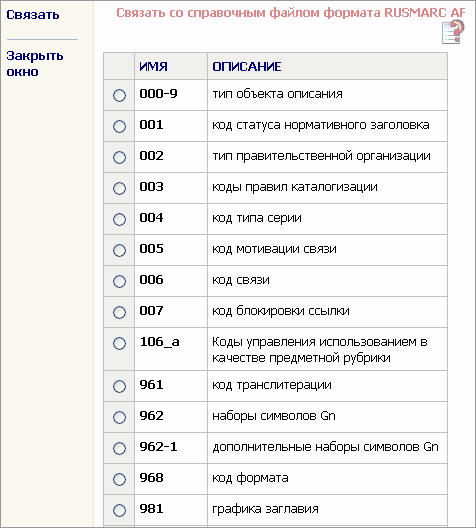
Рисунок 12
После нажатия на ссылку Связать, в поля Имя и название кодированной позиции будет вставлена соответствующая информация из выбранного справочного файла. Для добавления и удаления описаний кодированных элементов используется та же иконка ![]() слева, что и в описаниях индикаторов.
слева, что и в описаниях индикаторов.
Поле может иметь описания подполей, представленное в виде таблицы, где каждая строка является описанием одного подполя. Каждое подполе, равно как и поле, наряду с информацией описательного характера (имя подполя или его описание) также обладает определенным набором атрибутов наличия, которые определяют поведение подполя:
В описании каждого подполя для редакции доступно его имя, простановка атрибутов (область наличие) и текстовое описание. Добавление/удаление подполей осуществляется с помощью щелчка по уже знакомой нам иконке ![]() «добавить/удалить элемент».
«добавить/удалить элемент».
Подполя, как и поля также могут иметь кодированное содержимое. Яркий пример тому подполе $a поля 100 RUSMARC BIBL. После установки атрибута «кодированное», в описании подполя появляется таблица, в которой можно определить значения кодированных позиций. Порядок работы с ней такой же, как и при редакции содержимого кодированного поля. При снятии флага «кодированное», эта таблица исчезнет из описания подполя. При обратной простановке, таблица появится в том же виде, что и была до скрытия. Это сделано для предотвращения случайных ошибок простановки атрибутов.
Режим копирования поля отличается от режима редактирования только тем, что пользователю доступно редактирование номера, имени формата и типа поля (см. рисунок 13).

Рисунок 13
Смена номера приведет к созданию нового описания поля, если поля с данным номером еще нет в описании, если же поле с таким номером в описании присутствует, его описание будет заменено на текущее. Изменение же имени формата и типа формата может привести к созданию нового формата. Все остальные операции редактирования аналогичны операциям режима редактирования поля. Данный режим полезен при создании большого количества описания разных полей, имеющих одинаковую или очень похожую структуру.
Данный режим аналогичен режиму добавить формат с тем отличием, что новое поле добавляется в текущий формат.
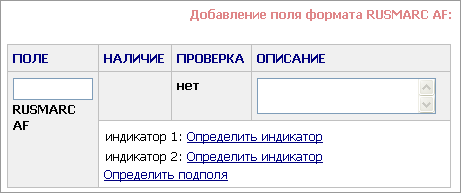
Рисунок 14
Пользователь может определить его номер и описание с помощью операций, идентичных режиму редактирования поля. Если поле с указанным номером уже присутствует в данном формате, его описание будет заменено на текущее.